有时候想要听歌或者看视频的时候,win10电脑声音太小怎么办,音量调到最大发出的声音也是很小,不知道该如何解决。一般这种情况可能跟声卡的设置有关,下面小编就教下大家调整win10声音大小的方法。
具体的步骤如下:
1、首先在桌面右下角找到声音图标,右键选择“打开声音设置”。
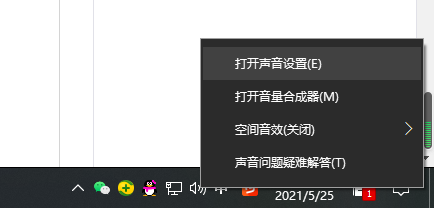
2、在声音栏,找到声音控制面板打开。

3、接着点击打开“播放”页面中的“默认设备”。
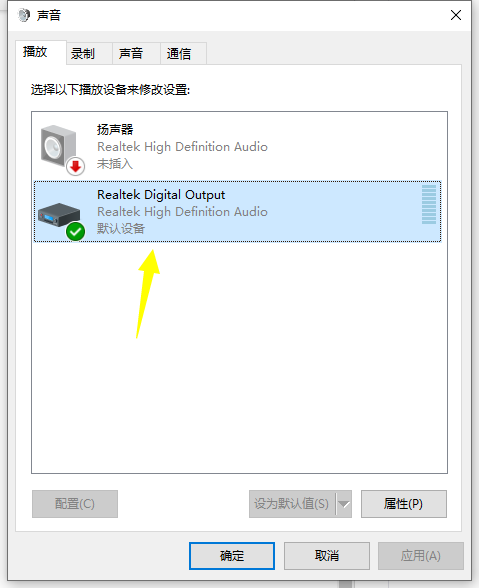
4、将页面切换到“级别”页面中,并将音量调高。如图下所示。
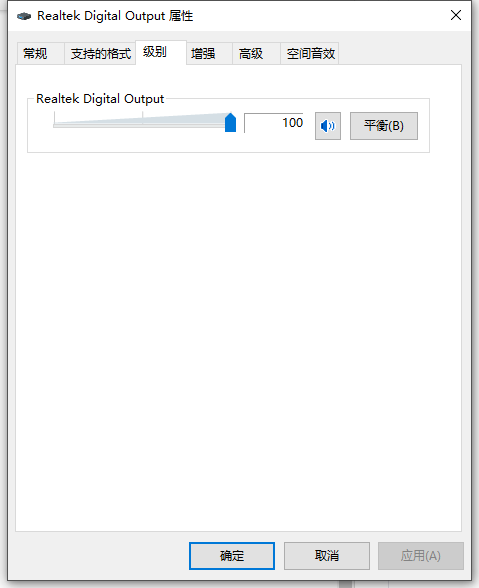
5、接着选择“增强”,把“禁用所有声音效果”关掉,然后勾选“立即模式”。
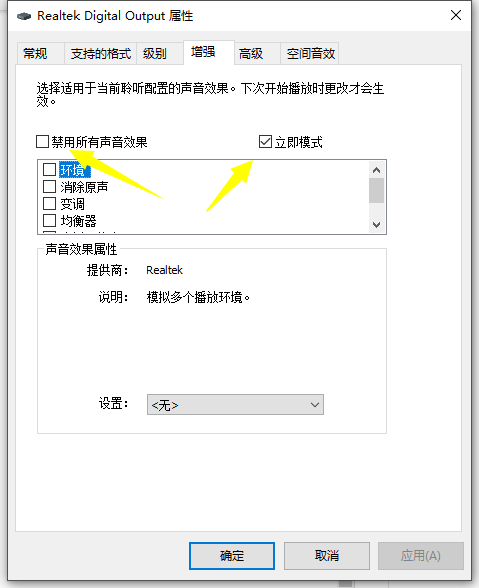
6、并找到下面列表中的“响度均衡”,点击勾选。再点击确定即可。
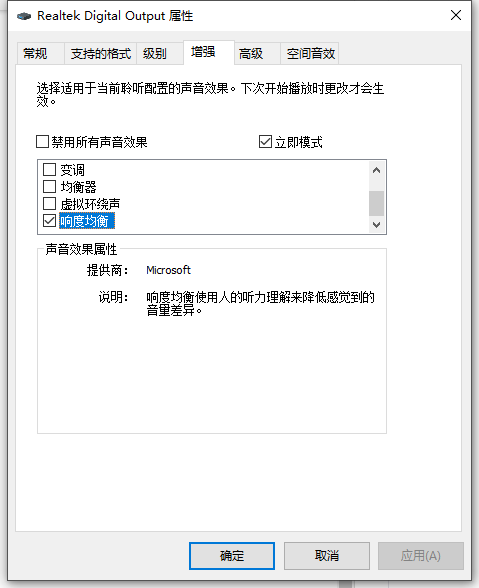
以上便是有效解决win10电脑声音太小的方法,有需要的小伙伴可以参照教程解决哦。